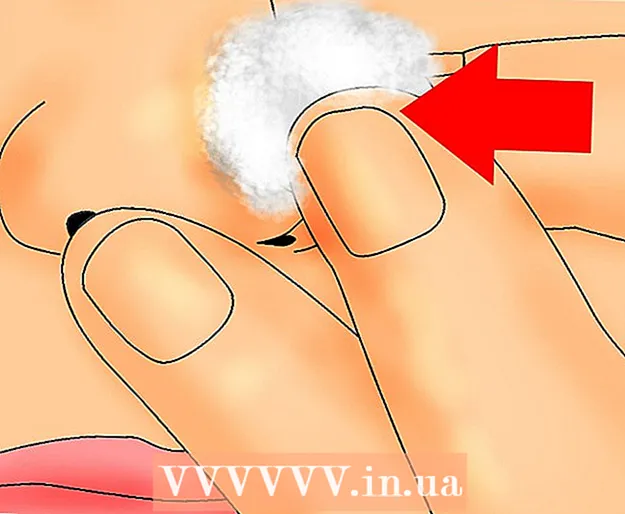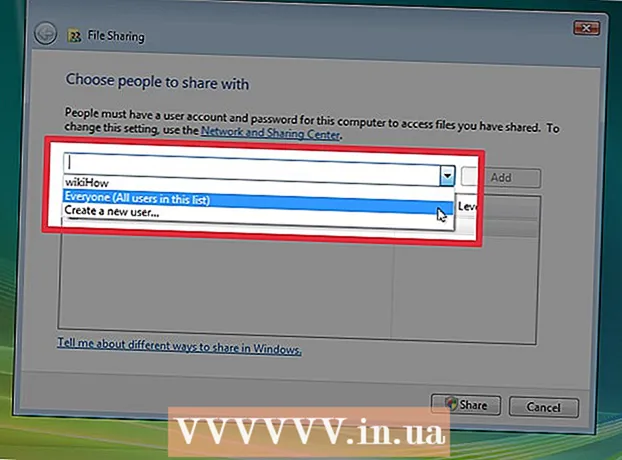Schrijver:
Louise Ward
Datum Van Creatie:
3 Februari 2021
Updatedatum:
28 Juni- 2024

Inhoud
Door uw startpagina (startpagina) in Mozilla Firefox te wijzigen, kunt u uw surfervaring aanpassen. Of u nu een betekenisvolle geschiedenispagina of het laatste onderwerp op een nieuwsfeed plaatst, dit is de snelste manier om een nieuwe site te lanceren. Als u uw startpagina niet kunt wijzigen, kunt u het gedeelte over probleemoplossing van het onderstaande artikel volgen om de malware te vinden.
Stappen
Methode 1 van 4: slepen en neerzetten (op een computer)
Open Firefox. Dubbelklik op het Firefox-pictogram op het bureaublad om het programma te starten.

Open de gewenste homepage. Open een nieuw tabblad en ga naar de website die u wilt zien wanneer u het programma start.
Sleep het tabblad naar het startpaginapictogram. Klik op het gewenste starttabblad en houd het vast. Sleep dit tabblad naar het huispictogram, dat eruitziet als een huis.
- Het tabblad is het gedeelte bovenaan het Firefox-venster dat het pictogram en de naam van de website weergeeft.
- Het startpaginapictogram bevindt zich meestal onder of rechts van de adresbalk. Als u dit niet ziet, klikt u met de rechtermuisknop (of houdt u Ctrl ingedrukt en klikt u vervolgens op een Mac) in een lege ruimte naast het tabblad. Selecteer de knop Aanpassen, zoek het startpaginapictogram en sleep het naar de werkbalk.

Bevestig de beslissing. Klik op Ja om de homepage te wijzigen.- Als dit niet werkt, past u de aangepaste menumethode toe die hieronder specifiek wordt beschreven.
Methode 2 van 4: Aangepast menu (op desktop)

Geeft de bovenste menubalk weer. Bij sommige versies van Windows is de bovenste menubalk standaard verborgen. Geef deze balk op een van de volgende manieren weer (mogelijk moet u meer proberen):- Druk op de Alt-toets.
- Druk op de F10-toets.
- Klik met de rechtermuisknop op een lege ruimte in de tabbalk en selecteer Menubalk.
Selecteer Firefox en selecteer vervolgens Voorkeuren. Klik op de Firefox-knop in de bovenste menubalk en vervolgens op Voorkeuren in de lijst. Hiermee kunt u het aangepaste item openen in een nieuw tabblad of venster. uit de vervolgkeuzelijst.
- Sommige versies van Firefox gebruiken in plaats daarvan de term Opties.
Stel Firefox in om de startpagina weer te geven bij het opstarten. Ga naar het tabblad Voorkeuren en zoek naar het item "Wanneer Firefox start:" en je ziet een menu verschijnen. Klik op dat menu en selecteer vervolgens Mijn startpagina weergeven.
- Als deze optie niet wordt gevonden, klikt u op het tabblad Algemeen.
Wijzig de startpagina. Zoek in het menu "Wanneer Firefox start:" naar het woord "Home page:" met een spatie. Er zijn een paar manieren om uw startpagina als volgt in te stellen:
- Voer het websiteadres in dat u wilt instellen als uw startpagina in de ruimte. Als u meerdere pagina's wilt openen wanneer u Firefox start, scheidt u de webpagina's met de: |.
- Klik op Huidige pagina's gebruiken om het in te stellen totaal de huidige pagina wordt de startpagina van Firefox.
- Klik op Bladwijzer gebruiken ... om een van de pagina's te selecteren waarvan u een bladwijzer wilt maken als startpagina.
- Klik op Herstellen naar standaard om terug te keren naar de standaard Firefox-startpagina.
Methode 3 van 4: startpagina wijzigen op Android
Bezoek de startpagina van Firefox. Op een Android-apparaat toont de startpagina meestal "meest populaire pagina's". Om de startpagina te bekijken, klikt u op de titelbalk, selecteert u Bladwijzers en selecteert u Firefox Start.
Voeg een website toe aan de startpagina. Houd op de startpagina de website ingedrukt die u wilt toevoegen. Selecteer Pin-site in het menu zodat deze regelmatig op de startpagina verschijnt.
Voeg een nieuwe pagina toe aan de startpagina. Als u de gewenste website niet in de lijst ziet, tikt u op de pagina waarin u niet geïnteresseerd bent en houdt u deze vast. Selecteer Bewerken in het menu dat verschijnt. In deze stap kunt u een URL invoeren of een site uit uw bladwijzers selecteren of regelmatig bezoeken.
Verlaat de app als u klaar bent. Als u Firefox gewoon verlaat, zal de applicatie nog steeds op de achtergrond op uw computer draaien, dus uw wijzigingen zijn niet opgeslagen. Als u de pagina wilt zien die is gekoppeld aan de volgende keer opstarten, klikt u op het menupictogram en selecteert u Afsluiten. advertentie
Methode 4 van 4: Home Malware verwijderen (op een computer)
Reset Firefox. Als de startpagina tegen uw bedoelingen in een promotiepagina verandert, is de eenvoudigste manier om dit probleem op te lossen, Firefox opnieuw in te stellen. Merk op dat als u dit doet, alle extensies en add-ons worden verwijderd. Bladwijzers en wachtwoorden worden opgeslagen.
Verwijder kwaadaardige add-ons. Ongewenste add-ons kunnen de startpagina automatisch installeren en voorkomen dat u deze wijzigt. Als u Firefox niet wilt resetten, zijn er manieren om dit probleem op te lossen:
- Klik op de menuknop (drie horizontale parallelle lijnen).
- Selecteer Add-ons.
- Selecteer Verwijder eventuele vreemde add-ons.
- Start Firefox opnieuw.
Verwijder de startpagina van Babylon. Babylon-vertaalsoftware kan uw startpagina en andere aanpassingen wijzigen die u mogelijk niet kunt wijzigen. Volg de onderstaande instructies om deze software te verwijderen:
- Windows: ga naar het Configuratiescherm en selecteer een programma verwijderen. Klik op Verwijderen naast het programma "Babylon" en volg de instructies op het scherm. Herhaal de bovenstaande stappen voor Babylon Toolbar, Browser Manager en Browser Protection, indien aanwezig. Verwijder nu alle Babylon-gerelateerde add-ons uit Firefox met behulp van de bovenstaande instructies.
- Op een Mac: zoek "Babylon" in de map Programma's. Sleep Babylon naar de prullenbak, selecteer Finder → Prullenbak legen in het hoofdmenu. Verwijder Babylon-add-ons uit Firefox volgens de bovenstaande instructies.
Wijzig Firefox-eigenschappen (alleen Windows). Als Firefox op Windows staat nog steeds ga terug naar de homepage die u niet had geïnstalleerd, klik met de rechtermuisknop op het Firefox-pictogram op uw bureaublad en selecteer Eigenschappen. Zoek het veld "Doel" in het menu en scrol naar beneden. Als de URL wordt weergegeven in het veld Doel, verwijdert u deze en markeert u deze eromheen. Verwijder de rest in dit veld niet.
- Als u meerdere Firefox-snelkoppelingen of taakbalkpictogrammen gebruikt, moet u de bovenstaande acties herhalen voor elk van die pictogrammen en snelkoppelingen.
- Om te voorkomen dat dit opnieuw gebeurt, selecteert u altijd "Nee" wanneer een programma vraagt om uw aangepaste website te installeren.
Malware verwijderen. Als het probleem aanhoudt, heeft waarschijnlijk software die de computer binnendringt, invloed gehad op Firefox. U kunt de Firefox-instellingen niet verwijderen, raadpleeg de artikelen op internet om te weten hoe u dit probleem kunt oplossen. advertentie
Advies
- U kunt zoveel tabbladen openen als u uw startpagina wilt maken, en vervolgens de knop Huidige pagina's gebruiken onder het startdialoogvenster selecteren.
- Zorg ervoor dat de door u gekozen homepage ook geschikt is voor mensen die uw computer delen.
Waarschuwing
- Vergeet niet om het homepage-adres handmatig in te voeren, inclusief http: // of https: //